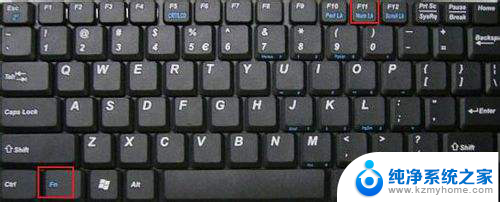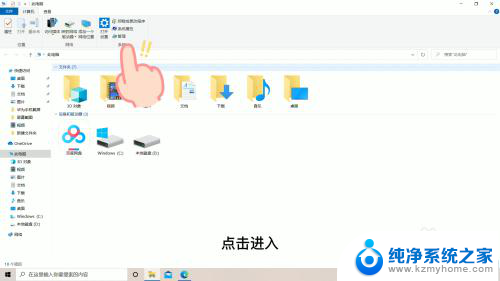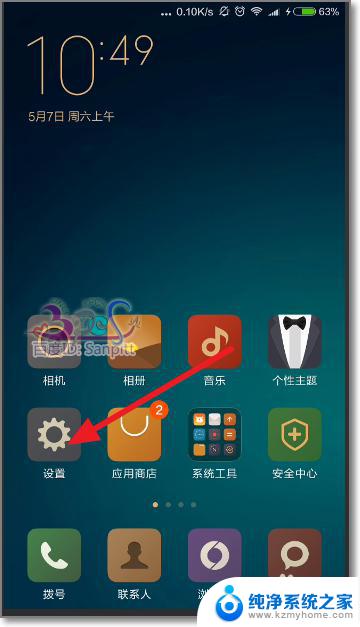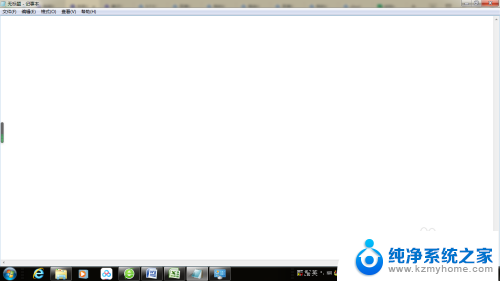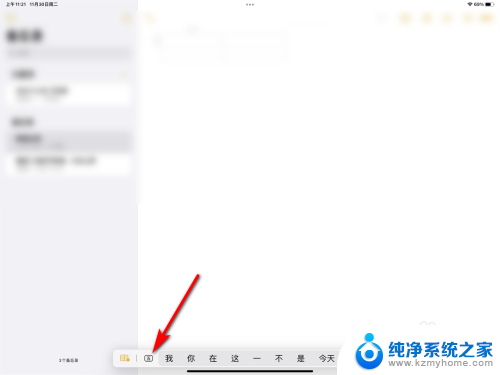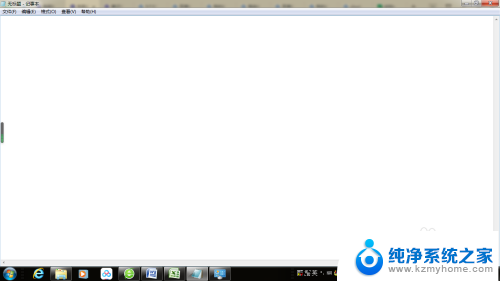为啥电脑键盘打不了字 电脑键盘无法输入字怎么办
更新时间:2023-10-18 15:42:25作者:yang
为啥电脑键盘打不了字,电脑键盘是我们日常使用电脑时不可或缺的工具,然而有时候我们会遇到一个令人困扰的问题,那就是电脑键盘无法输入字,当我们按下键盘上的按键,却发现屏幕上没有任何反应时,我们可能会感到非常困惑和焦虑。为什么电脑键盘会出现无法输入字的情况呢?有哪些常见的原因和解决方法呢?让我们一起来探讨一下。
操作方法:
1.打开此电脑管理
打开此电脑,在此电脑页面找到管理选项,点击进入
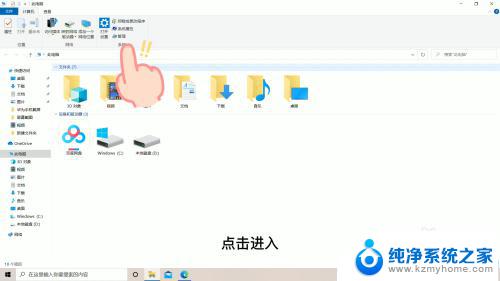
2.点击设备管理器
在管理页面找到设备管理器选项,双击进入
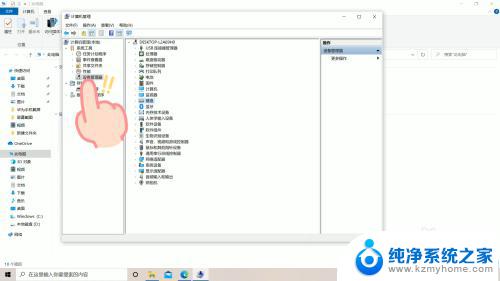
3.点击键盘
在设备管理器页面中,找到键盘选项,双击进入
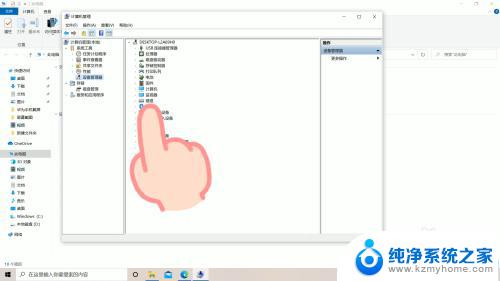
4.更新程序
在键盘页面,右击选项。选择更新驱动程序选项,即可解锁键盘,使用键盘打字了
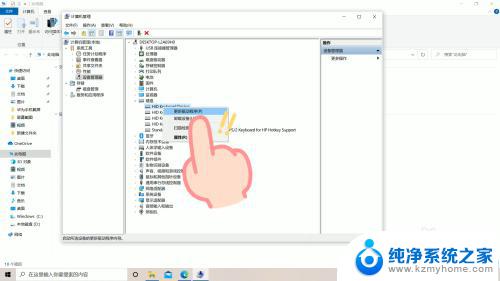
以上就是为什么电脑键盘无法输入文字的全部内容,如果您不了解如何操作,您可以按照小编的方法进行操作,希望这能对大家有所帮助。